Outlook – POP3 протокол
Чекор 1: Откако ќе отвориле Outlook од менито TOOLS изберете ја опцијата ACCOUNT SETTINGS.
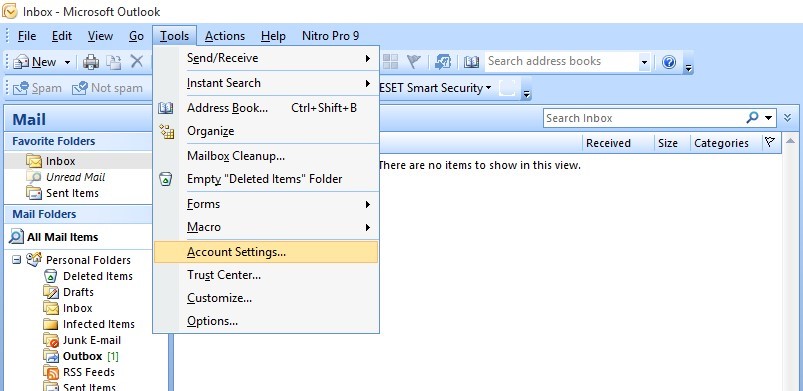
Чекор 2: Во прозорецот кој се отвори изберете го табот E-mail и од него опцијата New…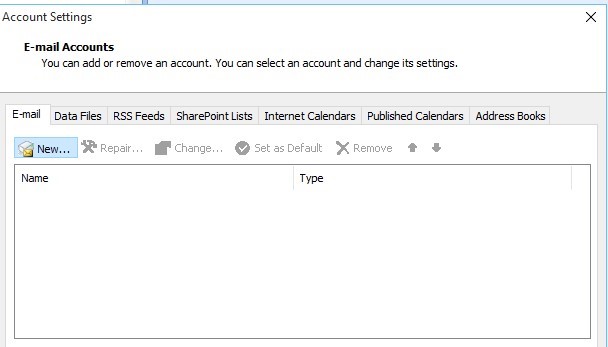
Чекор 3: Во следниот прозорец штиклирајте ја опцијата Manually configure server settings or additional server types, па изберете Next.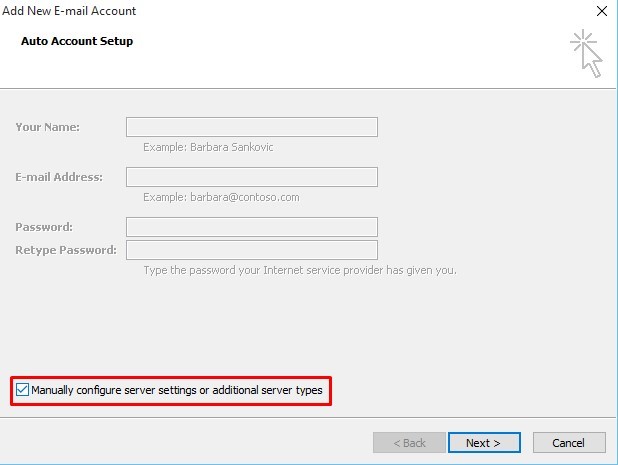
Чекор 4: Во новоотворениот прозорец потребно е да ја изберете опцијата Internet E-mail, а потоа повторно Next.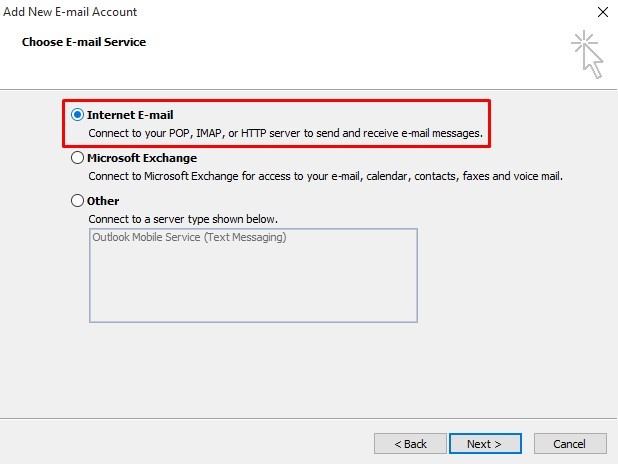
Чекор 5: Сега бидете сигурни дека празните полиња ги пополнувате соодветно водејќи се според сликата, со тоа што единствено на местото Име на корисник ќе го впишете Вашето име, а подолу соодветно и Вашата е-маил адреса.
- Подесувањата за Incoming\Outgoing mail server од долу наведената слика се илустративни. Ве замолуваме внесете ги точните информации за емаил серверот за SSL конекција и тоа:
Incoming mail server: mail.ime-na-vash-domen.mk
Outgoing mail server: mail.ime-na-vash-domen.mk
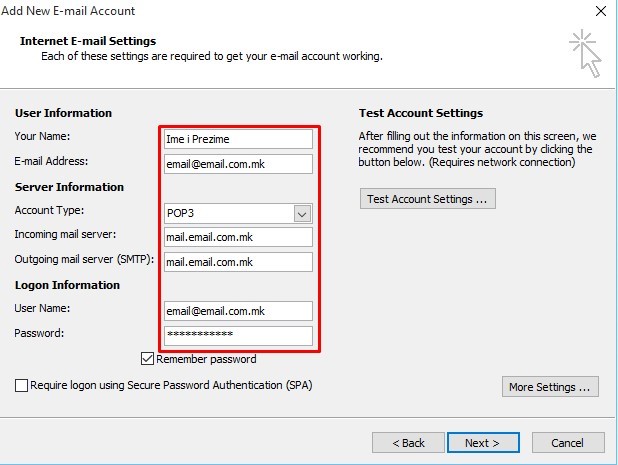
Чекор 6: Наместо веднаш да одите на Next, изберете ја опцијата Advanced Settings. Во новоотворениот прозорец изберете го табот Outgoing Server, а од него селектирајте ја опцијата My outgoing server (SMTP) requires authentication, па следно изберете Use same settings as my incoming mail server.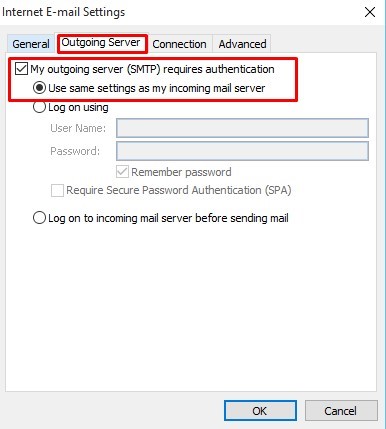
Чекор 7: Отворете го последниот таб "Advanced" и поставете ги опциите исто како на сликата долу (кои се обележани со црвено). Во делот "Delivery" можете по желба да одберете дали сакате пораките да ви се чуваат на сервер или само да се превземаат во Outlook и доколку сакате може да изберете колку денови да се чуваат.
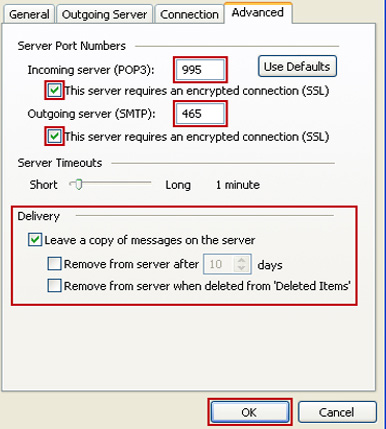
За крај само потврдете ги поставките со кликање на OK.


